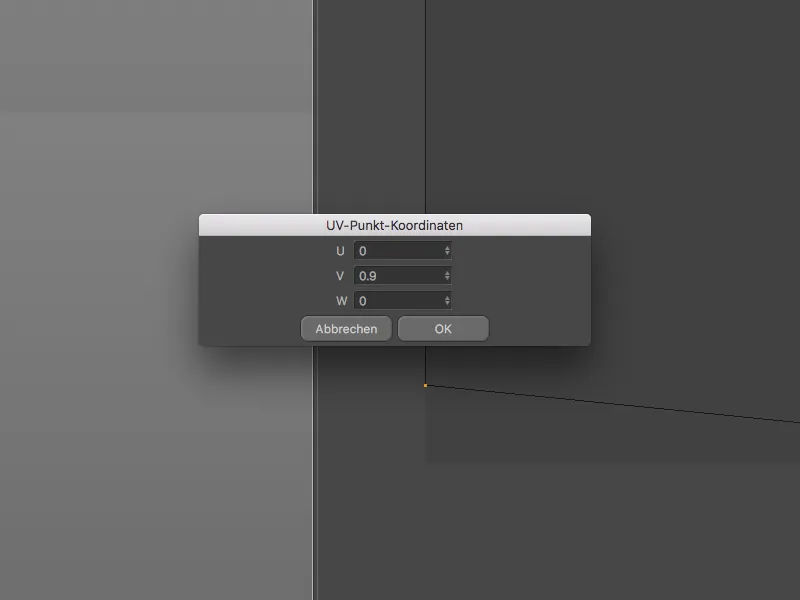Samozrejme nie je možné zahrnúť všetky malé, ale praktické zlepšenia pomocou tutoriálu. Preto vás tento tutoriál pozýva objaviť mnohé vylepšenia sami.
Farebné označenie noviniek
Pre všetkých, ktorí neradi bojujú s dokumentáciou predtým, než začnú pracovať so svojím novým softvérom, sú farebné označenia noviniek ako stvorené. Žlté farebné menu položky, žltý orámovaný a pozadím vyplnený panel jasne signalizujú, že v danom menu, príslušnom paneli alebo v príslušnej funkcii sa ukrýva novinka.
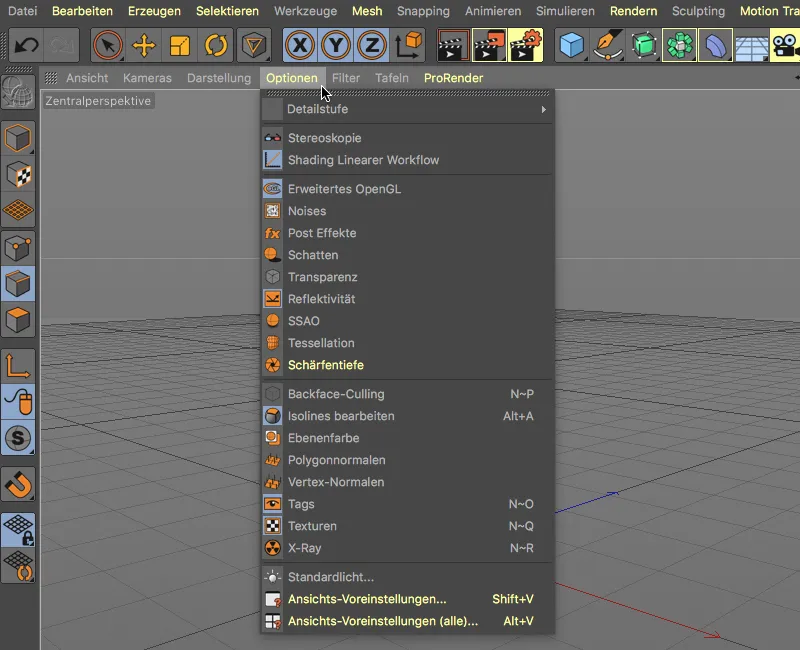
Takto je ľahké rozlišovať medzi existujúcimi objektmi alebo príkazmi a novými, pridanými alebo prepracovanými funkciami. Pre priamy prechod k správnemu miestu v príručke Cinema 4D po kliknutí na označenú položku postačuje štandardná kombinácia kláves Command + F1, keď sa kurzor myši nachádza na požadovanej položke.
V Predvoľbách programu nájdeme v Rozhraní príslušné nastavenia. Okrem noviniek R19 si môžeme prejsť novinkami R18 v menu Zvýrazniť funkcie alebo zrušiť farebné označenie.
Pokiaľ ponecháme možnosť Zblednutie zapnuté, žltá farba sa po prvom volaní prvku trochu zoslabí a po piatom volaní úplne zmizne.
Vylepšený OpenGL-Viewport
Aj v verzii 19 sa Maxon znova snažil priblížiť kvalitu zobrazenia v režime zobrazenia Editoru k výsledku.
Ako nám tiež prezrádzajú žlté označené novinky v Predvoľbách zobrazenia, zlepšila sa zobrazenie reflektivity ešte raz významne. Zmeny sa dotkli najmä odleskov oblohy a obdĺžnikových plošných svetiel.
V dolnej časti dialógového okna nastavení nás však ešte čaká špeciálna možnosť, ak používame kameru s nastaveným ohniskovým vzdialenosti: zobrazenie hlbky ostrosti v režime Editoru.
S touto možnosťou môžeme hlbku ostrosti posúdiť priamo v režime Editoru bez akéhokoľvek testovacieho renderovania.
Rozšírené modifikačné klávesy
Modifikačné klávesy sú užitočné doplnkové klávesy ako Shift a Alt, s ktorými môžeme nový objekt automaticky pri jeho vytvorení nastaviť ako podradený objekt (kláv. Shift) alebo nadradený objekt (kláv. Alt) vybraného objektu.
Novinkou vo verzii 19 je, že modifikačné klávesy fungujú aj pri viacnásobnom výbere. Takto môžeme napríklad pri podržaní klávesy Alt pre každé zo zvolených základných spline objektov…
… vytvoriť svoj vlastný nadradený objekt s extrúziou.
Pri podradení nového objektu – napríklad deformátora - pre viacero prvkov používame známu klávesu Shift.
Všetkým zvoleným prvkom sa následne priradí samostatný deformátor.
Zatiaľ čo táto novinka skôr predstavuje rozšírenie existujúcej funkcionality, s kombináciou kláves Shift+Alt získame nový modifikačný kláves.
Príklad: V tomto prípade šesť polygonálnych objektov každý obsahuje podradený ďalší polygonálny objekt. Všetky prvky sú zvolené.
Pokiaľ držíme stlačenú klávesu Shift, nadradené prvky získajú deformátor.
Ak naopak použijeme nový modifikačný kláves Shift+Alt, aj všetky podradené prvky získajú samostatný deformátor.
Ďalší nový modifikačný kláves nám umožňuje zoskupiť viacero objektov pod ľubovoľný nadradený objekt. Pri zoskupovaní pomocou skratky Alt+G slúži ako nový nadradený objekt zásadne objekt Null.
Pokiaľ však zadáme výber a následne pri držaní kláves Ctrl+Alt alebo Ctrl, vytvoríme nový objekt…
... tento nový objekt slúži ako nadradený objekt pre naše zoskupené prvky.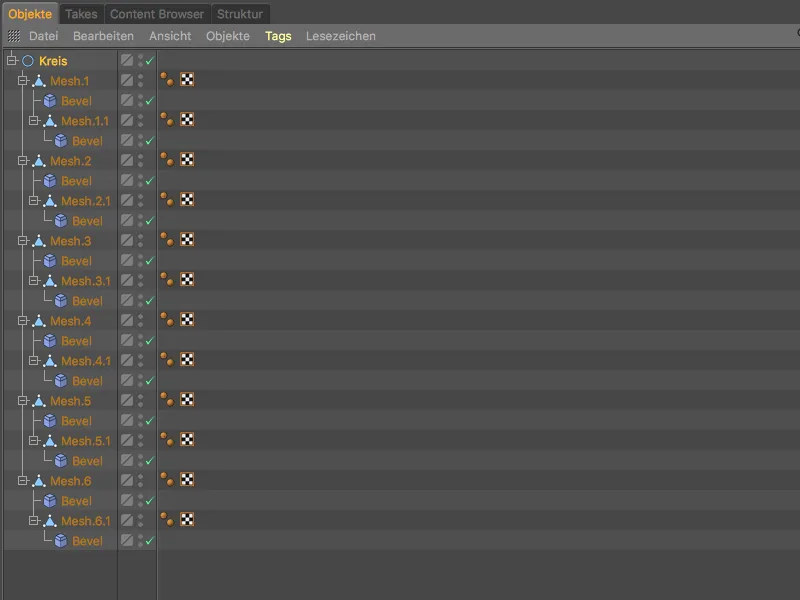
Vylepšené rezy vrstiev
Veľmi očakávaným vylepšením nástroja Rez čiar-ov sa zjednodušuje pridávanie rovnomerne distribuovaných rezov pri modelovaní.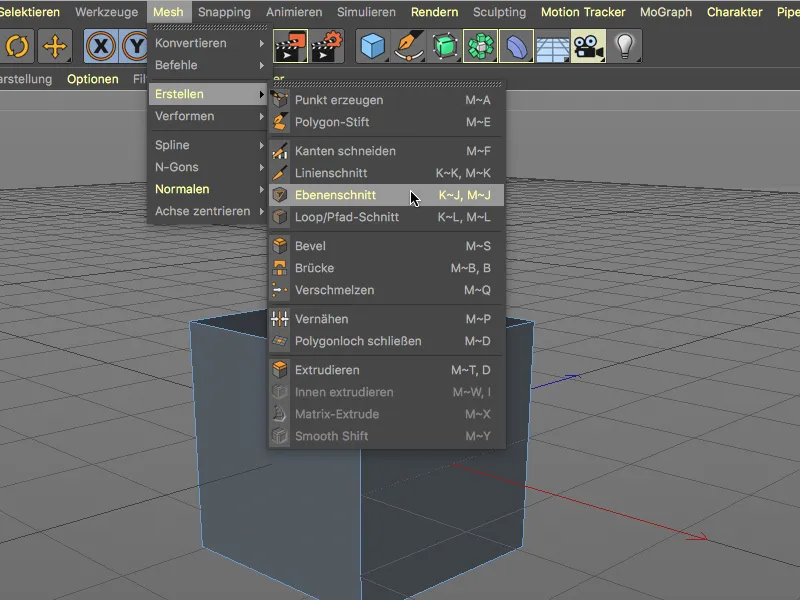
V nastaveniach nástroja Rez čiar-ov sa nachádza nová voľba Rovnomerne distribuované rezy, ktorá umožňuje rozdelenie objektu s rovnomerne distribuovanými reznými plochami. Ako vždy vyberieme požadovaný režim a rovinu rezov a zadáme počet rezov. Aktiváciou voľby Rovnomerne distribuované rezy sa automaticky zabezpečí, že ...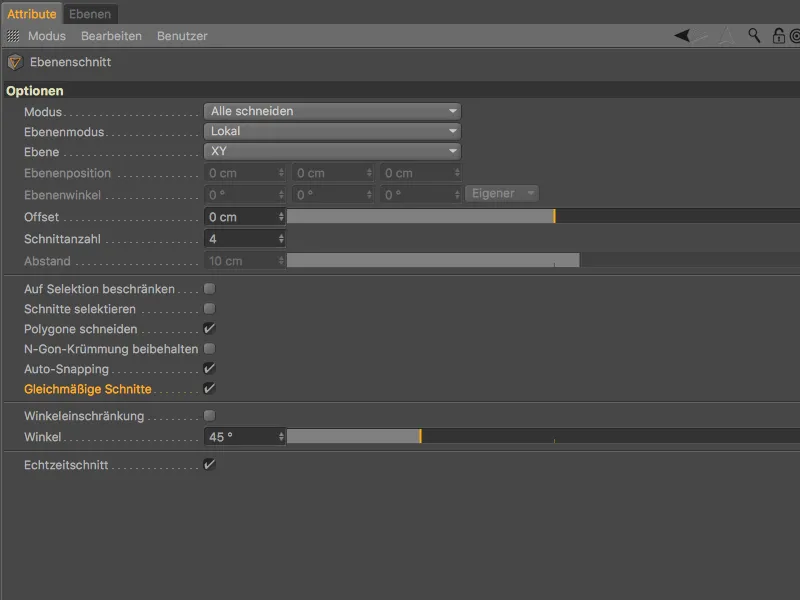
...rezy sú rovnomerne rozložené po celej rezná ploche.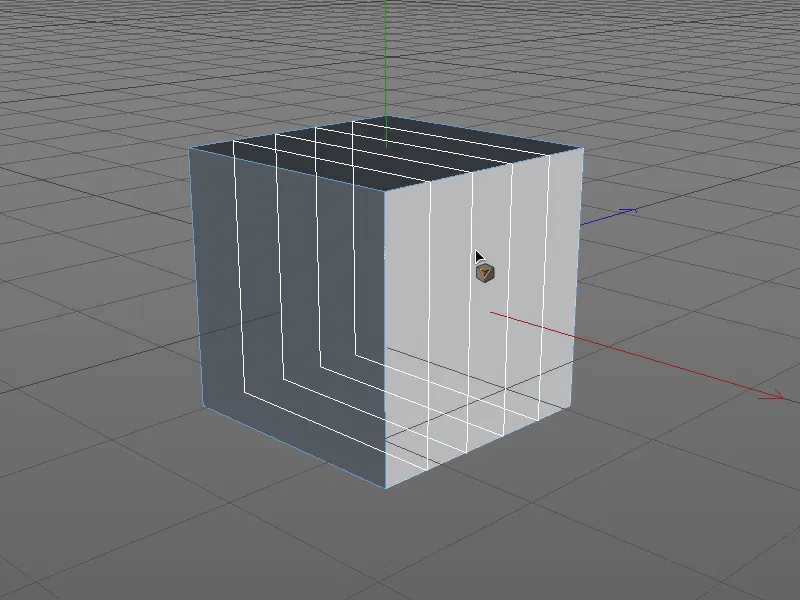
Zobrazenie plošných svetiel v režime editora
V dôsledku zavedenia fyzikálne založeného renderovania (PBR) s fyzikálnymi materiálmi a (fyzikálne správne) plošnými svetlami sú tieto svetelné zdroje čoraz častejšie používané.
V nastaveniach nástroja Svetelný objekt nájdeme na stránke Detaily- voľbu Zobraziť ako plochu v zobrazení, ktorá berie do úvahy tento vývoj.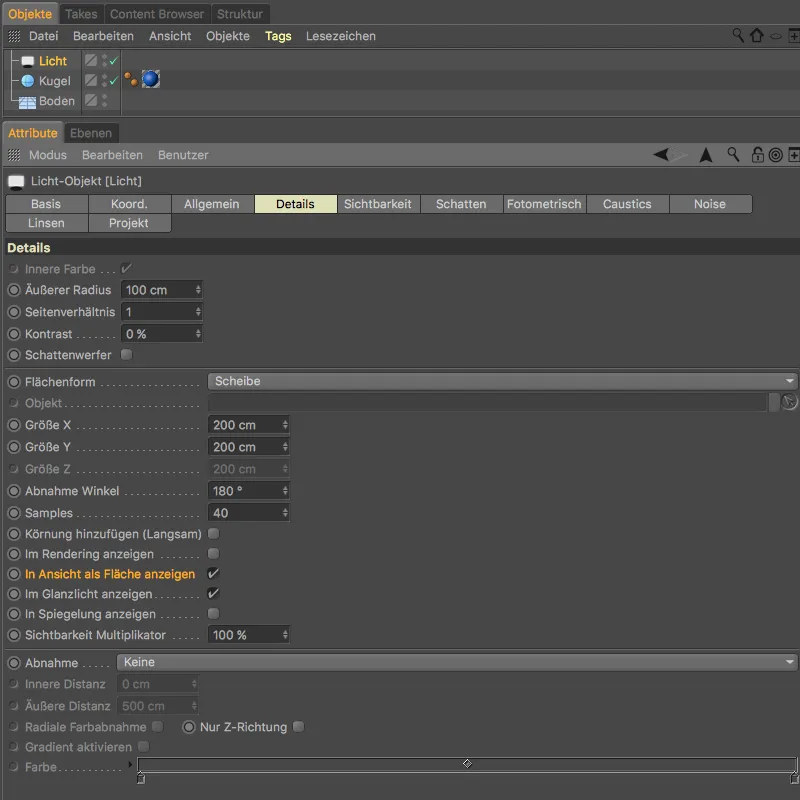
Vďaka tejto voľbe môžeme pri osvetlení scény v režime Editor- pracovať s žiariacou plochou.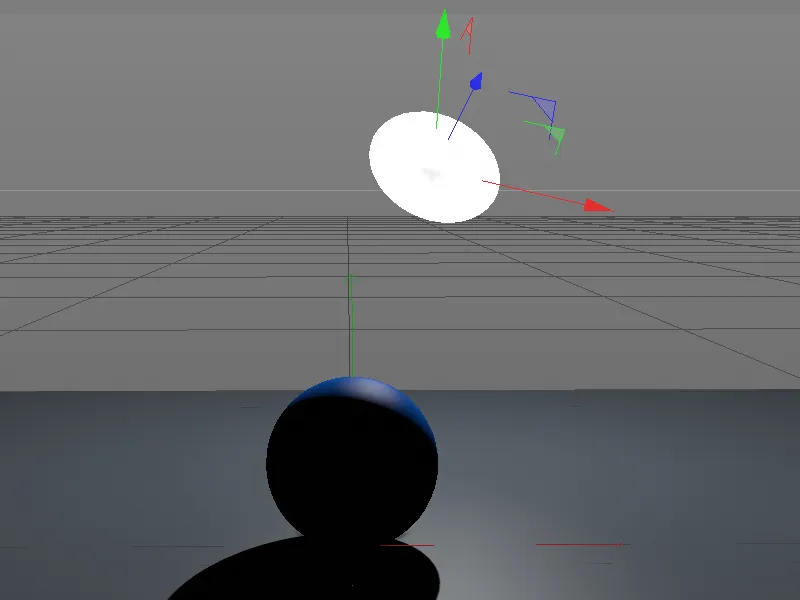
Práca s UV-bodmi a -polygonmi
Príkaz Konvertovať výber z ponuky Výber je veľmi užitočný, keď ide o konverziu konkrétneho výberu do iného režimu úprav.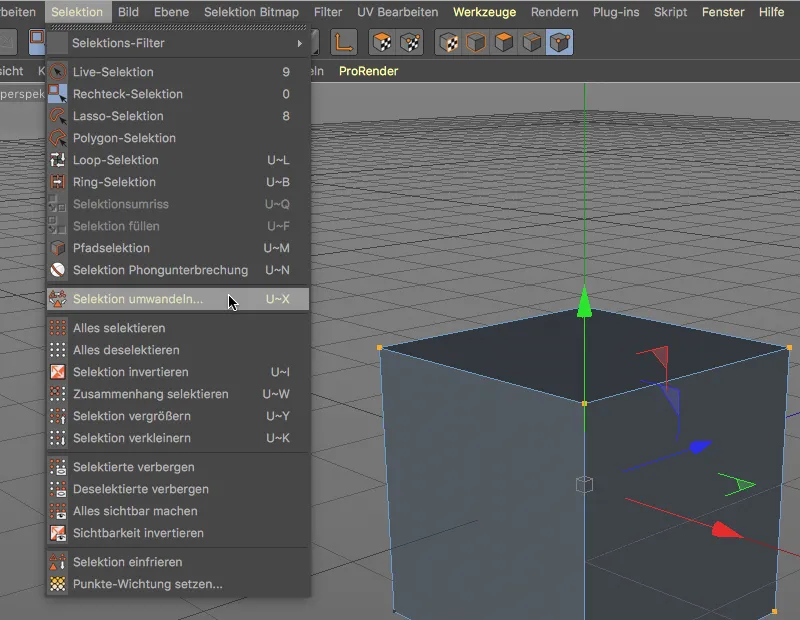
V prevedení Cinema 4D Release 19 bol konverzný dialóg doplnený o UV-bodov a UV-polygony.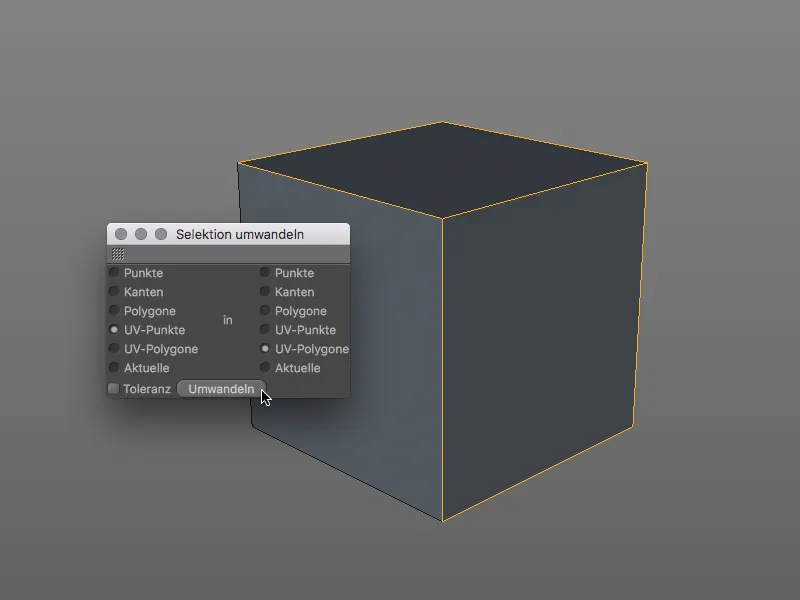
Práca s UV-bodmi a UV-polygonmi sa teraz podobá na normálne body a polygony v Cinema 4D. Môžeme upravovať UV-body a UV-polygonmi cez Manažér- súradníc ...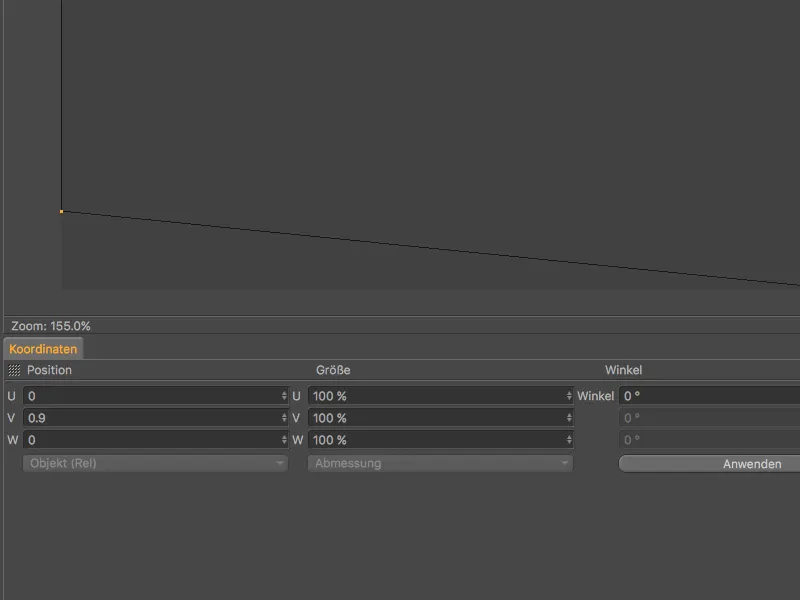
... alebo aj dvojkliknutím na UV-bod môžeme zmeniť existujúce UV-súradnice.